制作好放的动画怎么上传抖音(抖音怎么上传动画视频)
拥有着古代人所不具备的现实与虚拟切换的快乐,通过多媒体制造的快乐传递给我们也可以改变我们不快乐的心态。
我们经常看到一些好的影视动画、特效等,想要保存下来却苦于无从下手。
这篇文章后,我会写一些制作影视动画需要注意哪些东西。其中会用到一些专业软件,比如制作3D特效的插件或一些剪辑视频的软件如:premiere、maya、nuke、after effects等。
今天我们用的软件是剪映,学习难度是初级版。剪映是一款功能比较强大的视频剪辑、转场添加音频、字幕的一款软件。
常见问题
1、新手该如何入门时少走弯路?
2、版权问题该怎样才能避免?
3、练习素材和课程哪个更重要?

首先我们先了解一下剪映这个软件:
1、分为手机版APP和PC电脑端
2、APP入门门槛低,仅需一部手机就可操作
3、是宝妈或学生副业变现首选
4、功能强大而且免费

本次主要针对从小白到入门逐渐提升自己过度的一个过程。
一、软件的下载与图标的应用
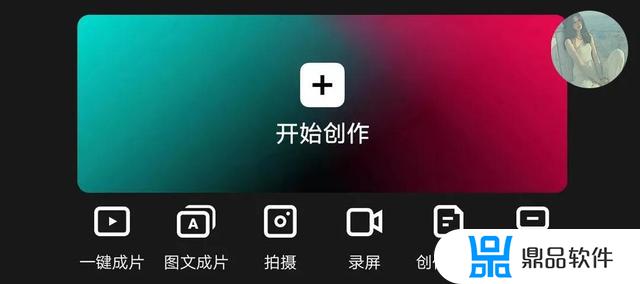
1、我们在正规的应用商店里下载剪映APP,然后打开剪映。
2、首先在屏幕的最上方,我们可以看到[开始创作]这四个字,它是我们对作品剪辑操作的第一步。
3、在[开始创作]的下边我们会看到(一键成片、图文成片、拍摄、录屏、创作脚本、提词器)这几个图标,后期我会单独讲。
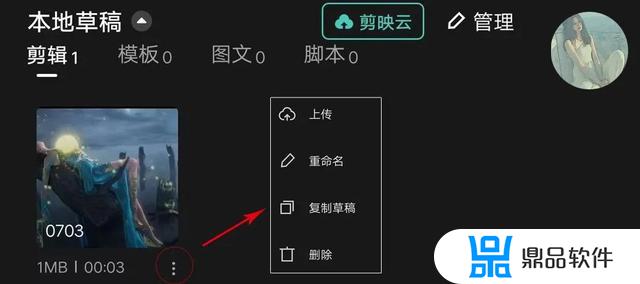
4、本地草稿【剪辑、模板、图文、脚本】
4.1)如果我们是刚下载好的剪映软件,在下方是空白的。如果使用一段时间,界面就会有很多的作品展现出来。
4.2)草稿箱里的作品是我们平时用剪映软件编辑制作过的作品,它的优点便于我们对作品进行二次处理。提醒一点如非必要是不建议删除原文件里的任意素材如图片、视频等,否则会造成原文件缺失。
4.3)作品下方这三个小点我在图片上标注出来了,点开就是(上传、重命名、复制草稿、删除)。
5、从左下角依次是剪辑、剪同款、创作课堂、消息、我的,这里就不一一解释了,就是字面意思。
工作台
1、点击[开始创作]——展现在我们面前的是手机本地保存好的素材文件,最上面的照片视频就是本地手机储存的视频和照片。素材库是作者们分享的片段。
3、左侧的是视频分类,右侧可以选择照片分类,点击最上方的照片视频可以进入我们手机的文件夹,便于快速查找文件。
4、手指上下滑动屏幕可以预览观看更多的文件素材,点击照片也是相同的操作。手指上下滑动屏幕可以预览观看更多的文件素材点击照片也是相同的操作右侧的素材库是检验软件绿色素材里边包含黑白草插入动画,通过上下滑动会发现更多的内容点击素材即可下载下载完成。再次点击素材即可预览播放我已经素材的右下方会有一个圆圈,点击代表着选取成功屏幕下方的添加到项目即可使用我们点击返回手机储存的视频素材学
5、点击(素材库),通过上下滑动会发现更多的内容点击素材即可下载。下载完成再次点击素材即可预览播放,在素材的右上方会有一个圆圈,点击代表着选取成功。
6、屏幕下方的添加到项目即可使用素材库里面的片段,然后回到面板会发现已经被添加到主轨道上。
7、我们点击返回手机储存的视频素材选取一段视频添加到项目,此时才正式进入我们剪映软件的剪辑操作界面。
8、为了方便记忆我把整个界面区分为三个面板。
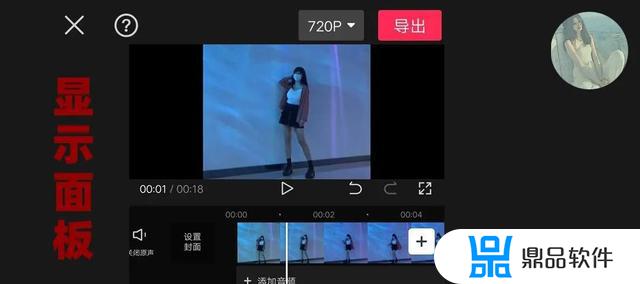
8.1)最上方我们称之为显示面板可以对我们导入的视频素材等进行实时预览观看。
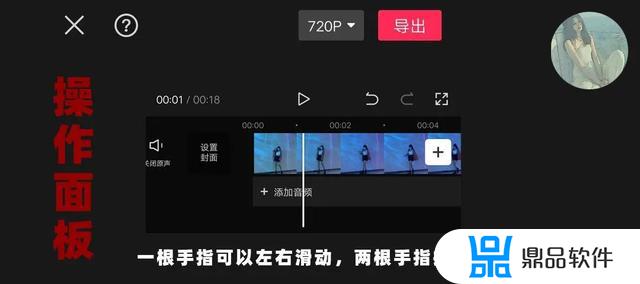
8.2)后期我们对素材进行编辑进行调整和检查中间的区域我们称之为操作面板,整个对作品的处理都是在操作面板进行的。
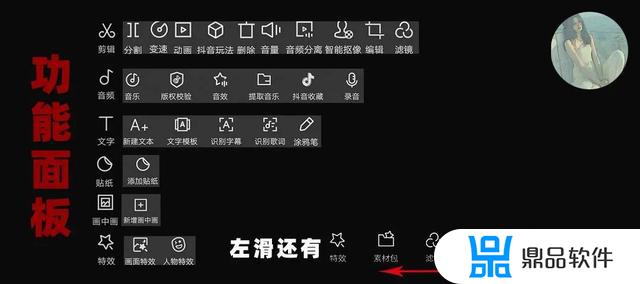
8.3)屏幕最下方的是剪映软件的功能,我们管它叫做功能面板。通过左右滑动可以观看更多的功能按键。
三、返回键和保存键
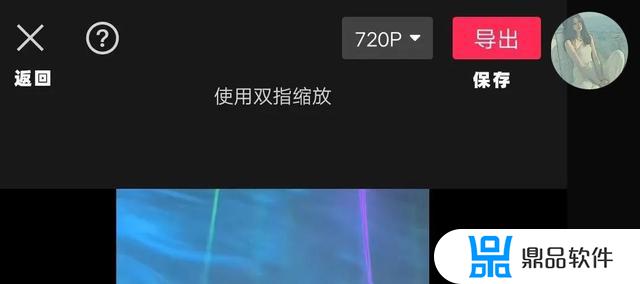
整个屏幕最左上角的叉号,我们点击可以退回到初始界面,再次点击又可返回编辑界面,这个图标是全屏按键,便于我们更加直观的预览。
1、点击视频下方的三角号进行播放。
2、当我们把作品编辑完成最后选择右上角导出,即可保存我们的作品一步上传到抖音。
以上就是本次简略对剪映做一个初步了解,后期会对每一个功能细节讲解。
感谢观看,制作不易,还请点赞、关注。
以上就是制作好放的动画怎么上传抖音的全部内容,希望可以帮助到大家!














































